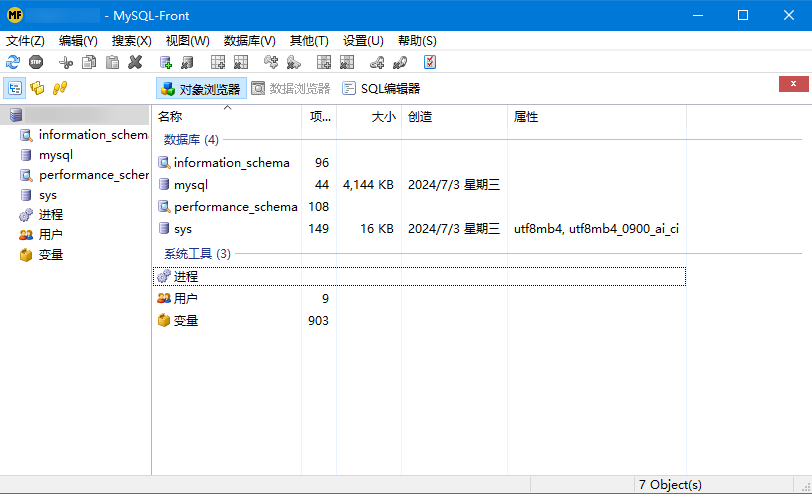- 产品介绍
- 快速入门
- 用户指南
-
常见问题
-
产品咨询
- TaurusDB标准版和企业版有什么区别
- TaurusDB标准版和RDS for MySQL有什么区别
- 使用TaurusDB标准版要注意些什么
- TaurusDB标准版实例是否会受其他用户实例的影响
- 为何使用了TaurusDB标准版后网站登录较慢
- 主实例和只读实例之间可以设置数据同步方式吗
- 主备同步存在多长时间的延迟
- 多台弹性云服务器是否可以使用同一个TaurusDB标准版实例
- 为什么无法找到TaurusDB标准版实例
- 购买TaurusDB标准版实例后可以对磁盘进行加密吗
- TaurusDB标准版购买磁盘加密后,备份文件会加密吗
- TaurusDB标准版实例支持哪些加密函数
- TaurusDB标准版开启GTID后有哪些限制
- 不同TaurusDB标准版实例的CPU和内存是否共享
- TaurusDB标准版实例内能运行多少个数据库
- TaurusDB标准版是否支持TokuDB
- TaurusDB标准版是否有单表尺寸限制
- 为什么不能购买只读实例
- 为什么新购买实例比规格变更实例价格便宜
- 资源冻结/释放/停止/删除/退订
- 资源及磁盘管理
-
数据库连接
- TaurusDB标准版实例连接失败怎么办
- TaurusDB标准版数据库连接数满的排查思路
- TaurusDB标准版数据库实例支持的最大数据连接数是多少
- 内网方式下ECS无法连接TaurusDB标准版实例的原因
- 客户端问题导致连接TaurusDB标准版实例失败
- 服务端问题导致连接失败
- 应用程序是否需要支持自动重连TaurusDB标准版数据库
- 测试网络连通性失败怎么办
- TaurusDB标准版跨地域内网能访问吗
- 为什么TaurusDB标准版实例重置密码后新密码没有生效
- 如何设置TaurusDB标准版8.0字符集的编码格式
- 可以访问TaurusDB标准版备节点吗
- 如何查看TaurusDB标准版数据库的连接情况
- 数据库迁移
- 数据库权限
- 数据库存储
- 数据库基本使用
- 备份与恢复
- 数据库监控
- 扩容及规格变更
- 数据库参数修改
- 网络安全
- 版本升级
-
产品咨询
- 文档下载
- 通用参考
链接复制成功!
购买并通过Windows系统连接TaurusDB标准版实例
TaurusDB标准版实例购买完成后,可以先登录到Windows弹性云服务器,在ECS上安装MySQL-Front(以MySQL-Front为例),然后通过MySQL-Front使用内网IP连接到实例。
步骤1:购买TaurusDB标准版实例
- 进入购买云数据库RDS页面。
- 在“快速购买”页面,配置实例基础参数。
说明:
下面的配置项仅作为示例,实际购买时根据用户需求选择合适的资源。
图1 基础配置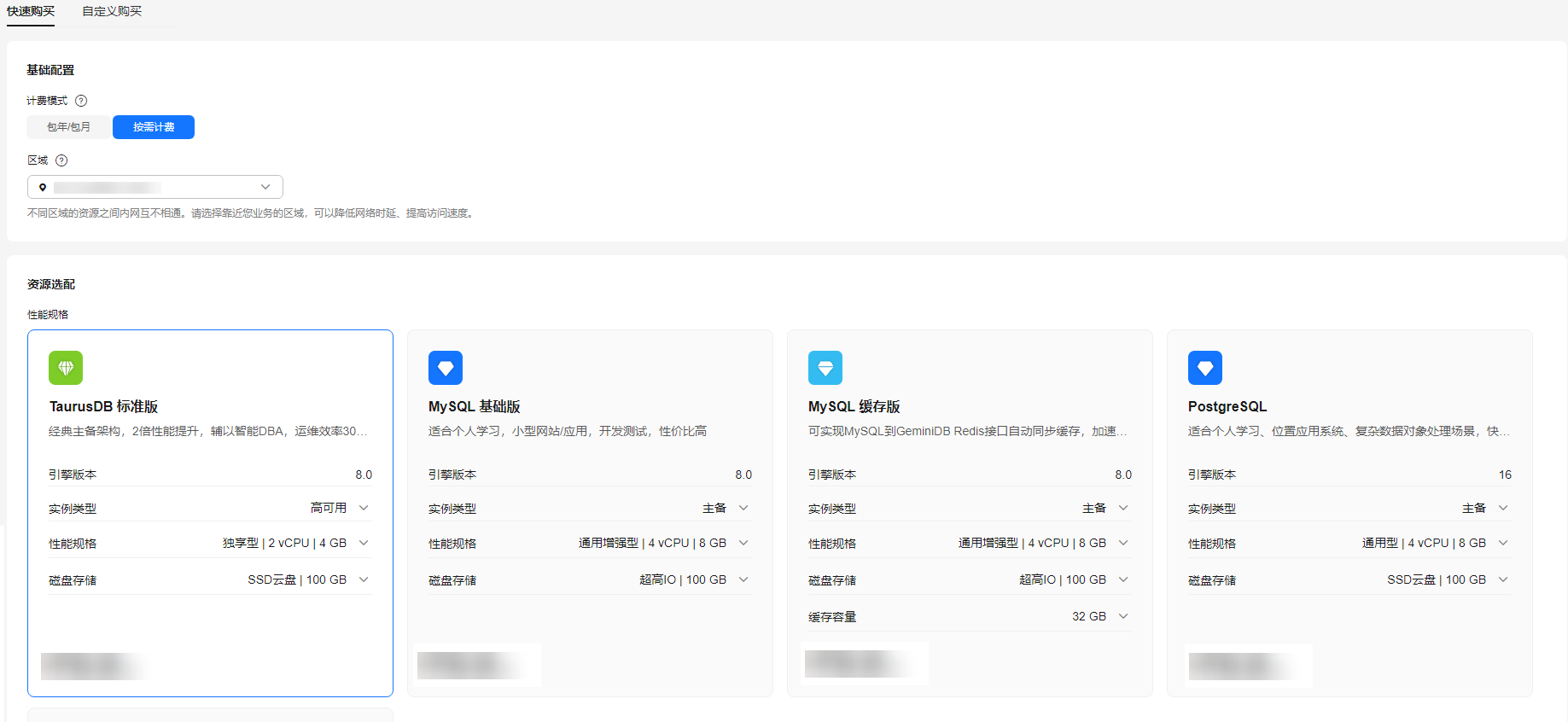
参数
示例
参数说明
计费模式
按需计费
实例的计费模式。
- 包年/包月:一种预付费模式,即先付费再使用,按照订单的购买周期进行结算。购买周期越长,享受的折扣越大。一般适用于需求量长期稳定的成熟业务。
- 按需计费:一种后付费模式,即先使用再付费,按照实际使用时长计费,秒级计费,按小时结算。按需计费模式允许您根据实际业务需求灵活地调整资源使用,无需提前预置资源,从而降低预置过多或不足的风险。
区域
华北-北京四
资源所在的区域。
说明:
不同区域内的产品内网不互通,且创建后不能更换,请谨慎选择。
引擎版本
8.0
数据库版本。
实例类型
高可用
实例的架构类型。
主备:采用一主一备的经典高可用架构,主备实例的每个节点的规格保持一致。备机提高了实例的可靠性,创建主机的过程中,会同步创建备机,备机创建成功后,用户不可见。
性能规格
独享型 2U4GB
实例的CPU和内存规格。
磁盘存储
SSD云盘 100GB
实例的存储空间。
您申请的存储空间会有必要的文件系统开销,这些开销包括索引节点和保留块,以及数据库运行必需的空间。
磁盘加密
不加密
选择加密后会提高数据安全性,但对数据库读写性能有少量影响,请按照您的使用策略进行选择。
如果使用共享KMS密钥,对应的CTS事件为createdatakey和decrydatakey,仅密钥所有者能够感知到该事件。
- 实例高级配置。
图2 高级配置
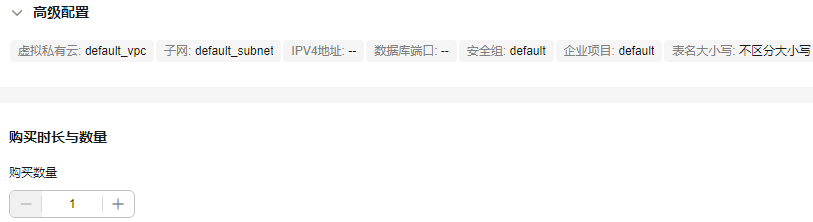
参数
示例
参数说明
虚拟私有云
vpc-default
实例所在的虚拟网络环境,可以对不同业务进行网络隔离。
如果没有可选的虚拟私有云,单击“创建虚拟私有云”,完成创建后单击
 。具体操作请参见创建虚拟私有云和子网。
。具体操作请参见创建虚拟私有云和子网。子网
subnet-default
通过子网提供与其他网络隔离的、可以独享的网络资源,以提高网络安全性。
数据库端口
3306
数据库端口默认为3306,实例创建成功后可修改。↵
TaurusDB标准版数据库端口设置范围为1024~65535(其中12017、33071、33062被系统占用不可设置)。
安全组
default
安全组限制实例的安全访问规则,加强TaurusDB与其他服务间的安全访问。
企业项目
default
对于已成功关联企业项目的用户,仅需在“企业项目”下拉框中选择目标项目。
更多关于企业项目的信息,请参见《企业管理用户指南》。
表名大小写
不区分大小写
表名是否区分大小写。目标实例与原实例表名大小写设置不一致,可能会导致恢复失败。
购买数量
1
批量创建实例的个数。
- 配置完成后,单击“立即购买”。
- 查看购买成功的TaurusDB标准版实例。
图3 购买成功

步骤2:购买ECS
- 登录管理控制台,查看是否有弹性云服务器。
- 有Linux弹性云服务器,参考购买并通过Linux系统连接TaurusDB标准版实例。
- 有Windows弹性云服务器,执行3。
- 无弹性云服务器,执行2。
- 购买弹性云服务器时,选择Windows操作系统。
由于需要在ECS下载MySQL客户端,因此需要为ECS绑定弹性公网IP(EIP),并且选择与TaurusDB标准版实例相同的区域、VPC和安全组,便于TaurusDB标准版和ECS网络互通。
购买Windows弹性云服务器请参考《弹性云服务器快速入门》中“购买弹性云服务器”章节。
- 在ECS实例基本信息页,查看ECS实例的区域和VPC。
图4 查看ECS的区域和VPC
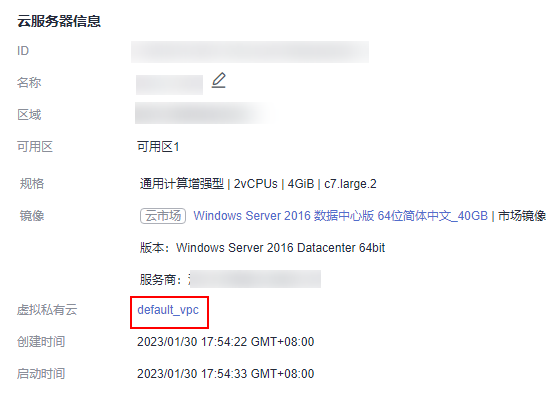
- 在TaurusDB标准版实例基本信息页,查看TaurusDB标准版实例的区域和VPC。
图5 查看TaurusDB标准版实例的VPC

- 确认ECS实例与TaurusDB标准版实例是否处于同一区域、同一VPC内。
- 是,执行步骤3:测试连通性并安装MySQL-Front。
- 如果不在同一区域,请重新购买实例。不同区域的云服务之间内网互不相通,无法访问实例。请就近选择靠近您业务的区域,可减少网络时延,提高访问速度。
- 如果不在同一VPC,可以修改ECS的VPC,请参见切换虚拟私有云。
步骤3:测试连通性并安装MySQL-Front
- 登录ECS实例,请参见《弹性云服务器用户指南》中“Windows弹性云服务器管理控制台远程登录(VNC方式)”。
- 在RDS“实例管理”页面,单击实例名称进入实例概览页面。
- 在左侧导航栏中选择“连接管理”,在“连接信息”模块获取实例的内网地址和数据库端口。
图6 查看TaurusDB标准版实例的内网地址和端口

- 在ECS上打开cmd命令窗,测试是否可以正常连接到TaurusDB标准版实例内网地址的端口。
telnet 192.168.*.* 3306
- 如果可以通信,说明网络正常。
- 如果无法通信,请检查安全组规则。
- 查看ECS的安全组的出方向规则,如果目的地址不为“0.0.0.0/0”且协议端口不为“全部”,需要将TaurusDB标准版实例的内网IP地址和端口添加到出方向规则。
- 查看TaurusDB标准版实例的安全组的入方向规则,需要将ECS实例的私有IP地址和端口添加到入方向规则。
- 在ECS上打开浏览器,下载并安装MySQL-Front工具(以5.4版本为例)。
图7 选择位置
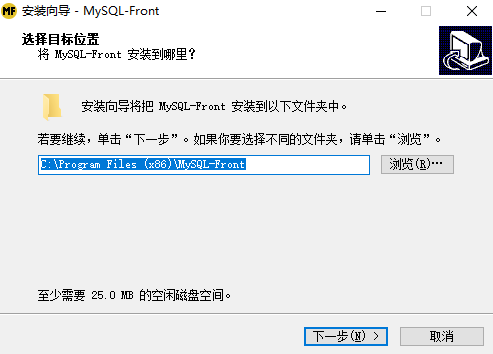 图8 选择开始菜单
图8 选择开始菜单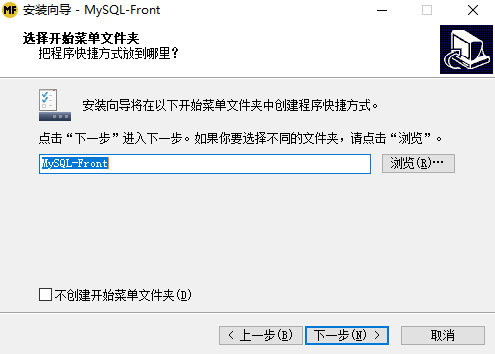 图9 选择附加任务
图9 选择附加任务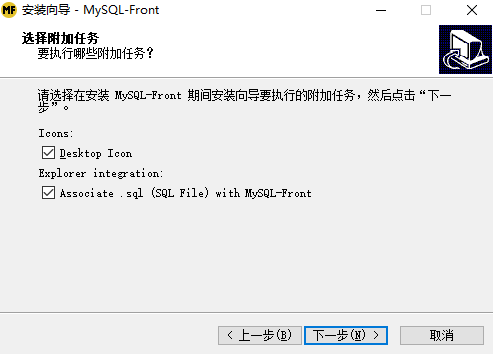 图10 完成
图10 完成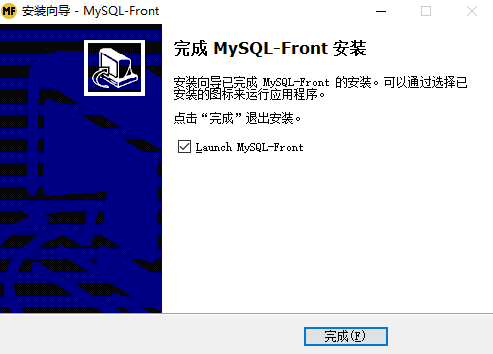
步骤4:使用MySQL-Front连接实例
- 启动MySQL-Front客户端。
- 在对话框中,单击“新建”。
图11 新建登录信息
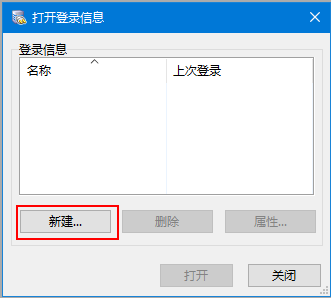
- 输入需要连接的实例信息,单击“确定”。
图12 添加信息
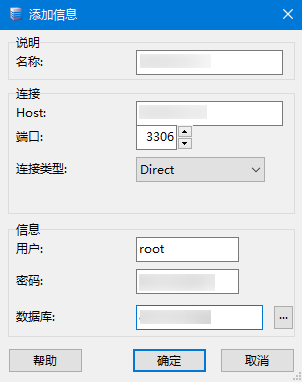
表1 参数说明 参数
说明
名称
连接数据库的任务名称。若不填写,系统默认与Host一致。
主机
获取的读写内网地址。
端口
获取的数据库端口,默认3306。
用户
实例的账号名称,默认root。
密码
要实例的账号所对应的密码。
- 在登录信息窗口,选中创建的连接,单击“打开”。
图13 打开登录信息
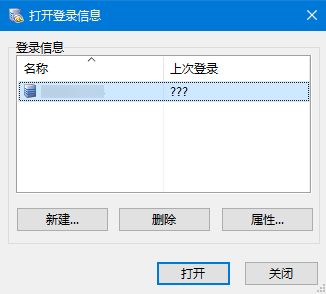
- 若连接信息无误,即会成功连接实例。
图14 登录成功